Как убрать всплывающую рекламу на Самсунге
Блокирование окон – не просто действие, позволяющее устранить раздражающие уведомления. Это также отличная возможность избавить ваш телефон от потенциальных вирусов, способных попасть на устройство. В нашем материале мы разберём, каким образом убрать всплывающую рекламу на примере мобильных телефонов Самсунг. А также опишем инструменты, которые нам в этом помогут.
Поиск источника рекламы на Самсунге
Если на вашем телефоне Samsung недавно появилась реклама, тогда вполне возможно, что её источником стало одно из недавно установленных приложений из Плей Стор. Вы можете попробовать определить последние установленные приложения и удалить их. Если после этого реклама исчезнет, то вполне вероятно, что одно из таких приложений и было её источником.
-
Запустите Play Market на вашем телефоне;
Нажмите на ярлык «Плей Маркет»
Нажмите на кнопку с тремя горизонтальными линиями
Мои приложения и игры в Play Market
Нажмите на вкладку «Установленные»
Нажмите на опцию «По алфавиту»
Как на самсунге удалить ЛЮБОЕ ПРИЛОЖЕНИЕ/На телефоне АНДРОИД DELETE APP/ANDROID/SAMSUNG
Выберите опцию «Последнее включение»
Каким образом убрать всплывающие рекламные окна на мобильном браузере Хром
Довольно часто мы сталкиваемся с выскакивающими рекламными уведомлениями на браузере Хром.
Чтобы отключить их, сделайте следующее:
-
Запустите ваш браузер Гугл Хром и тапните на кнопку с тремя вертикальными точками сверху справа;
Нажмите на кнопку с тремя горизонтальными точками сверху
Тапните на «Настройки»
Нажмите на опцию «Настройки сайтов»
Выберите опцию «Всплывающие окна и переадресация»
Отключите опцию «Всплывающие окна и переадресация»
Нажмите в открывшемся меню навигатора Хром на «Реклама»
Способ выключить рекламу на Samsung Internet
Реклама может досаждать вам и на браузере Самсунг Интернет, который часто можно встретить на современных устройствах Samsung.
Для деактивации всплывающей рекламы здесь необходимо сделать следующее:
- Запустите приложение « Самсунг Интернет »;
- Нажмите на кнопку с тремя горизонтальными линиями в меню справа снизу;
Нажмите на указанную кнопку с тремя горизонтальными линиями
Выберите «Настройки» в открывшемся перед вами перечне
В перечне меню выберите опцию «Блокировать всплывающие сообщения»
Использование сторонних приложений
Если выскакивает рекламное уведомление на вашем телефоне Samsung, то для борьбы с ним стоит также использовать и сторонние приложения.
Среди них выделим следующие:
| «AppWatch» | Специализированное приложение, позволяющее точно определить, какая программа на вашем телефоне запускает всплывающую рекламу. Достаточно установить приложение на ваш Самсунг, включить опцию « Start monitoring » (запуск мониторинга), после чего выйти из приложения и использовать телефон в стандартном режиме. Когда окно появится на экране, запустите AppWatch и вы найдёте в истории активности последнее запущенное приложение, открывающее надоедливую рекламу. |
| «Детектор рекламы» | Ещё одно приложение аналогичного типа, позволяющее обнаруживать программы, которые запускают всплывающие уведомления. Оно обнаруживает источник рекламы на экране блокировки, на главном экране, рекламы, появляющейся в строке уведомлений (за это ответственен специальный детектор «Airpush»). Настроив приложение, вы увидите на экране вашего телефона Samsung плавающий значок. При появлении всплывающей рекламы этот значок покажет, какое приложение является источником проблемы. |
| «Goclean» | Программа-монитор использования приложений. После установки заходим на вкладку « Detector », и отмечаем вверху пункт « Include ads ». Здесь мы видим обращения к рекламным серверам, и число таких обращений. Мы можем видеть, какое приложение вызывает показ рекламных блоков, и отключить его. |
| «Uninstaller» | Данное приложение показывает дату установки приложений и их название приложений. Благодаря его функционалу можно по дате увидеть, какое приложение было установлено и когда. Если видите какое-либо сомнительное приложение – удалите его. |
| «Malwarebytes» | Известный блокировщик, весьма эффективный в борьбе со всплывающей рекламой. Мобильный аналог популярной программы « Malwarebytes Antimalware » для ПК. |
Как отключить Samsung Free и что это такое
Заключение
В нашем материале мы разобрали, каким образом отключить надоедливую всплывающую рекламу на мобильном телефоне Самсунге. А также какие способы и программы для этого можно использовать. Отследите виновника проблемы, удалите данное приложение, и рекламные блоки более перестанут вам досаждать.
Источник: sdelaicomp.ru
Сервисы Google Play все время закрывается (Samsung): что делать?
В этой статье мы разберем, почему Сервисы Гугл Плей все время закрывается? Как убрать выскакивающее окно в Samsung и что делать со всем этим? Это уведомление встречается именно на Самсунгах и сам сбой выглядит как периодически всплывающая подсказка.
Почему это происходит?
«Сервисы Google Play все время закрывается» – это системная ошибка в Android, вызванная проблемой получения и отправки данных на сервер Google. Когда устройство использует интернет, мобильная операционная система начинает отправку стандартных пакетов на специальные сервера. Что касается самих пакетов и их переадресации, то самой важной и активной программой является «Google Play Services», которая содержит в себе встроенные службы и процессы.

Пользователи Samsung могут видеть сообщения об ошибке, когда отправка пакетов приводит к внезапному сбою – мобильное приложение прекращает свою работу. Сообщения следующего вида: будет выведена информация о приостановлении работы или программа самостоятельно отключится.
Причин, приводящих к возникновению системных ошибок, много. Например, часто ошибка может быть временной и возникать вследствие неправильной работы сервера Google. Именно поэтому стоит сначала подождать некоторое время. Если не это, то читайте дальше. Возможно, вы найдете свой вариант.
Сверяем дату и время
Проверьте актуальность даты и правильность определения устройством часового пояса. Для этого перейдите в раздел «Настройки» → «Общие настройки» → «Дата и время». Если включено «Автоматическое обнаружение», отключите и тогда станет доступна возможность настроек необходимых данных.
Обратите внимание:
Также проверьте онлайн-подключение на устройстве и введите местное время.

Установленный часовой пояс должен соответствовать параметрам, назначенным вашим провайдером. Это относится к тем случаям, если используется Wi-Fi-подключение.
Чтобы удостовериться в правильности определения данных, достаточно зайти на сайт 2ip.ru, выбрать свой город и автоматически определится подходящий часовой пояс. Далее изменяем необходимые параметры, перезагружает устройство и проверяем отсутствие ошибки.
Обратите внимание:
Есть ли доступ к Сервисам?
Могут сброситься надстройки разрешений. Это происходит не так часто и обычно бывает вызвано входящими обновлениями системы и приложений. В новой версии Android разрешения являются неотъемлемой частью правильной работы устройства. Это следует учитывать, а значит необходимо сделать следующее:
- Вернитесь в «Настройки» → «Диспетчер приложений».
- Затем выберете строку «Google Play Service».
- Переходим в надстройки разрешений и активируем все доступные элементы.
- Снова перезапускаем устройство и проверяем правильность работы.

Чистим и удаляем кэш
Наиболее эффективным вариантом является простой сброс настроек приложения, очистив кэш и удалив данные. Помимо этого, в решении многих проблем помогает и откат обновлений. Сделать это можно, следуя следующему алгоритму:
- В диспетчере приложений перейдите во вкладку «Все» → «Google Play Services».
- В разделе «Память» очищаем кэш.
- Затем возвращаемся и нажимаем «Удалить последнее обновление». Важным моментом здесь является повторная загрузка обновлений для устройства.
Бывает так, что необходимые функции недоступны для изменения. Все эти параметры отключаются опцией «Поиск устройства» в меню администратора. Чтобы это исправить, нужно перейти в «Безопасность» → «Администрирование» в списке выбрать «Найти устройство» и сделать неактивным.

Многие рекомендуют выполнение вышеперечисленных способов и для других важных сервисов «Google Services Framework» и «Google», которые также могут быть связаны одной и той же проблемой.
Обратите внимание:
Повторно входим в аккаунт
Также бывает, что проблема связана с основной учетной записью Google и ее неправильной синхронизацией. Чтобы решить эту проблему, достаточно заново активировать аккаунт. Как это работает:
- В настройках найти пункт «Учетная запись» или «Личные данные».
- Выбрать аккаунт, а затем вверху нажать на три точки, где будет открыта возможность удаления аккаунта.
- Далее — перезапуск устройства и повторная активация аккаунта.

Сбой в конкретном приложении
Будьте осторожны, когда происходит сбой. В случае отключения «Google Play Services» при запуске приложения, можно использовать метод сброса настроек приложения или заново перезагрузить.
Посмотрите на функциональность программы, ведь когда ее лицензии и подпись не совпадают с политикой Google, системные процессы (в том числе и «Сервисы») автоматически отключаются во время использования программы. Рекомендуем перед запуском какой-либо программы предоставить ей доступ ко всем важным функциям.
Несовместимость сервисов и версии «прошивки» устройства
Это происходит не так часто, но разработчики все еще делают распространенные ошибки, которые появляются после запланированного обновления. В качестве примера ошибка 910 в Маркете.
Обратите внимание:
Если после загрузки рекомендуемого обновления появится такая ошибка, следует откатить версию «Service» до предыдущей или до той версии, при которой приложение работало правильно. В интернете достаточно дистрибутивов с проверенными обновлениями, такими как Trashbox, например.
После переустановки перейдите прямо в Play Market и выберите «Никогда» в настройках автоматического обновления. Прежде, чем производитель стабилизирует работу обновления, может пройти недели две.
Отдельно стоит выделить пользовательские (неофициальные) прошивки. В случае возникновения повторной ошибки, просто обратитесь к своему оптимизатору, чтобы исправить данную ситуацию.
В чем еще может быть проблема?
- Заражение смартфона вирусами . Скрипты и вирусные программы способны создавать свои экраны-DNS и отслеживать исходящий трафик. Кроме этого, троянская программа может взять на себя права разработчика и спокойно внедрять изменения в устройство. Чтобы это исключить, запустите антивирусное приложение на устройстве, например, DR.Web или Kaspersky.
- Много мусора . Бывает, что прошивочный файл перегружен оставшимися папками и мусорной памятью. В этом поможет обычный сброс настроек вместе с использованием Clean Master (CCleaner). По умолчанию это делается с помощью «Сброс и восстановление», но это влечет за собой то, что из памяти все удаляется. Кроме того, стоит выйти из личного кабинета своей учетной записи заранее, так как это может повлечь за собой FRP блокировку.
- Публичные DNS . Если устройство использует сеть Wi-Fi, не будет лишним настроить общедоступный DNS на маршрутизаторе. Чтобы включить данную функцию, достаточно войти в надстройки маршрутизатора и выбрать изменение сети (WAN). Далее ввести общедоступные адреса от Google или Яндекса. Для первого подходят следующие: 8.8.8.8 и 8.8.4.4, Яндекс: 77.88.8 и 77.88.8.1. Перезагружаем маршрутизатор и мобильное устройство. По какой-то причине, данный способ решает большинство проблем и наиболее эффективен для Samsung J3 и J7.
Итак, ошибка «Сервисы Google Play все время закрывается» на Samsung может быть вызвана многими причинами, но теперь вы знаете, что делать и как убрать выскакивающее окно. Поделитесь в комментариях, получилось ли у вас?
Источник: stink3r.ru
Как убрать вирусную рекламу на Андроид

Рекламные вирусы на Android — распространенное явление, которое зачастую связано с невнимательностью и неосведомленностью пользователя в плане установки сторонних приложений. В итоге они видят на своих экранах огромные баннеры и иногда даже угрозы в стиле «отправь SMS на такой-то номер или твой телефон будет заблокирован». Как убрать рекламу на Андроид — читайте на Трешбоксе.
Telegram-канал создателя Трешбокса про технологии
Определение проблемы
В первую очередь нужно узнать, с чем именно вы имеете дело. Если на вашем устройстве начала появляться реклама поверх всех приложений, то значит, что в ваш Android проник рекламный троян. Они бывают разных типов:
- Обычные рекламные вирусы, которые устанавливаются с вредоносными приложениями.
- Рекламные вирусы, которые устанавливаются как системные приложения.
- Трояны, которые встроены в прошивку.

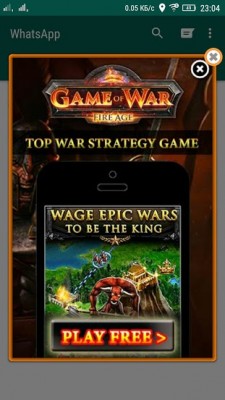


Примеры вирусных рекламных объявлений
Первые можно удалить стандартными средствами операционной системы Android, то есть зайти в настройки, найди зловреда и удалить его с устройства. Вирусы второго и третьего типа можно удалить только с помощью получения root-прав и специальными программами, либо просто перепрошивкой гаджета.
Удаляем самые простые вирусы на Андроид
Сначала вспомните, что вы устанавливали на свой смартфон или планшет в преддверии появления рекламы. Определите круг этих программ. В этом может помочь программа AirPush Detector. Она сканирует все приложения на предмет показа рекламных баннеров.
Android 1.6 и выше
Если реклама и перекрывающие сообщения не позволяют нормально работать со смартфоном, то не беда. В этом случае нужно перезагрузиться в Безопасном режиме Android. Чтобы загрузиться в Безопасном режиме на Андроид, нужно:
- Вызвать меню выключения или перезагрузки (долго жмите на кнопку выключения).
- Появится меню с кнопками выключения и перезагрузки. В нем долго жмите на пункт «Выключение».
- Появится сообщение о подтверждении загрузки в Безопасном режиме. Подтверждайте кнопкой «Ок».



Безопасный режим на Андроид — это состояние, когда вы можете пользоваться системой без всех сторонних приложений. То есть те самые рекламные баннеры и сообщения в нем не показываются.
Зайдите в Настройки → Безопасность → Администраторы устройства. Здесь показываются все программы, которые имеют права администратора. Если там присутствуют какие-то подозрительные вредоносы, то снимите с них права.


После этого заходим в Настройки → Приложения. Ищем там всех потенциальных зловредов и удаляем. После этого снова перезагружаемся, но уже в нормальном режиме. Все должно быть в порядке, а если нет, то читайте инструкции ниже.
Полный сброс
Если вы хотите полностью быть уверены, что вирус удалился, то сделайте сброс устройства на заводские настройки (hard reset).



Вызвать сброс можно двумя способами:
Через настройки:
- Перейдите в Настройки → Восстановление и сброс.
- Там найдите пункт «Сброс настроек». Выберите его.
- Нажмите кнопку «Сбросить настройки телефона».
Кнопками на корпусе: производители устройств с Android используют разные комбинации для полного сброса. На большинстве смартфонов и планшетов это зажатие Кнопки уменьшения громкости и кнопки включения. Об аналогичной комбинации для своего устройства вы можете узнать в интернете.
Как удалить системные вирусы на Андроид
Многие вирусы на Андроид получают права администратора, root и глубоко внедряются в прошивку. Бороться с ними можно разными способами.
Способ первый — перепрошивка
Самый надежный и наиболее простой способ избавиться от укоренившегося в системе вируса — это перепрошить смартфон. Чтобы не потерять все данные, можно сделать резервную копию приложений с помощью Titanium Backup, но для этого необходимо получить root-доступ. Резервные копии нужно сохранить на SD-карту, если таковая имеется. Для этого нужна Pro-версия приложения Titanium Backup.









Перенос резервных копий Titanium Backup на SD-карту — слева направо
Прошивку для вашего устройства можно найти на разных ресурсах. Это может быть CyanogenMod, официальная прошивка или какая-нибудь модификация. Чтобы найти прошивку для своего гаджета, достаточно воспользоваться поисковиком.
Способ второй — получение root и удаление вручную
Продвинутые пользователи могут удалить вирус из Андроид более сложным, но надежным способом. Он заключается в получении рут-прав на устройстве и удалении всех данных вируса вручную. Способов получения root-прав великое множество. Самый простой из них — сделать это с помощью компьютера через KingoRoot.



После получения рут на Андроид нужно установить такие приложения, как Root Explorer и Titanium Backup:
Источник: trashbox.ru
Как удалить рекламу на Android

Рекламный вирус — это особая форма вредоносного программного обеспечения, которое интегрируется в систему Android и демонстрирует на экране мобильного устройства назойливые рекламные объявления.
Данный вирус имеет root-доступ, поэтому в некоторых случаях может устанавливать без ведома пользователя различные приложения. По этой же причине его крайне сложно удалить с телефона. Далее мы расскажем, как убрать рекламу на Андроиде и избавиться от вирусного ПО.
Воспользуйтесь антивирусом
Price: Free
Если на смартфоне выскакивает реклама, причем не в каком-нибудь приложении, а на главном экране, то попробуйте удалить вредоносный софт при помощи антивируса. Это наиболее простой способ решения проблемы. В данной инструкции мы будем использовать приложение Dr. Web Light. Как убрать всплывающую рекламу на Андроиде:
Шаг 1. Используя поиск по ключевому слову найдите в Play Маркет приложение Dr. Web Light и нажмите «Установить».

Шаг 2. Запустите антивирус и нажмите «Принять», чтобы согласиться с условиями лицензионного соглашения и «Разрешить», чтобы выдать приложению доступ к файлам.

Шаг 3. На главном экране нажмите «Включить», чтобы активировать постоянный мониторинг. Если на экране сразу появилось сообщение о том, что Dr. Web обнаружил угрозу, то нажмите «Обезвредить».

Шаг 4. Если Dr. Web Light не обнаружил угрозы сразу, то на главном экране нажмите на строчку «Сканер», а затем выберите «Полная проверка».

Шаг 5. Начнется сканирование по итогу которого отобразится список обнаруженных угроз. При желании вы можете нажать кнопку «Остановить» в правом верхнем углу и прекратить проверку остальных файлов.

Шаг 6. Нажмите на значок в виде молнии, чтобы заблокировать вредоносные приложения.

Шаг 7. Выберите угрозу, по отношению к которой хотите принять меры и тапните на значок «Показать больше» (в виде трех точек) и нажмите «Удалить». Если вы уверены, что найденная программа не представляет угрозы, то выберите «Игнорировать».

Если вы уничтожили все зараженные файлы и вредоносные приложения, то реклама больше не будет появляться на экране. Чтобы в будущем подобных проблем не возникало, мы рекомендуем оставить на телефоне антивирус и активировать постоянный мониторинг.
Удалите вредоносные приложения вручную
The app was not found in the store.
Рекламные вирусы имеют сложную структуру и маскируются под обычные библиотеки Android. По этой причине использование антивирусного софта не всегда приводит к должным результатам. И намного эффективнее будет попытаться убрать вредоносное приложение вручную. Инструкция:
Шаг 1. Через Play Маркет установите Ad Detector от SimpleTheDeveloper. Это небольшая утилита, которая находит приложение с интегрированными рекламными объявлениями.

Шаг 2. Запустите приложение и нажмите кнопку «Start». После этого начнется сканирование установленных на устройство программ.

Шаг 3. Отобразится список приложений со встроенной рекламой. Кликните на подозрительную программу и в открывшемся окне нажмите «Удалить», чтобы избавиться от рекламного вируса.

Шаг 4. Если Ad Detector не нашел никаких угроз, то запустите системное меню «Настройки» и в разделе «Устройство» выберите пункт «Приложения».

Шаг 5. Вручную просмотрите список установленных программ и постарайтесь найти в нем подозрительные. Удалите приложения, вызывающие у вас сомнения.

Шаг 6. После этого вернитесь в меню «Настройки» и в разделе «Личные данные» выберите пункт «Безопасность».

Шаг 7. Передвиньте ползунок «Неизвестные источники» в состояние «Выключено», чтобы запретить установку приложений из неизвестных источников. После этого вы сможете загружать программы только через Play Маркет.

Шаг 8. Нажмите на строчку «Администраторы устройства». Если в списке есть подозрительное приложение, то выберите его.

Шаг 9. В открывшемся окне нажмите «Деактивировать администратора устройства», чтобы забрать у него права суперпользователя.

Благодаря описанным выше советам вы сможете убрать рекламу и избавиться от вредоносных приложений. Если через какое-то время объявления снова начнут появляться, то скорее всего угроза маскируется под какую-либо системную Android библиотеку.
Сбросьте смартфон до заводских настроек
Если при помощи описанных выше способов отключить рекламу на Андроиде не получилось, то имеет смысл сбросить устройство до заводских настроек. После этого с телефона будут удалены все пользовательские данные и приложения, поэтому не забудьте сделать резервную копию. Как сбросить смартфон до заводских настроек:
Шаг 1. Перейдите в меню «Настройки» и в разделе «Личные данные» выберите пункт «Восстановление и сброс».

Шаг 2. Если вы хотите сделать резервную копию устройства, то активируйте пункт «Резервирование данных». Для этого передвиньте ползунок в состояние «Включено».

Шаг 3. Нажмите на пункт «Сброс настроек», чтобы удалить рекламный вирус и другие пользовательские данные. Подтвердите действие нажав на кнопку «Сбросить настройки телефона».

После этого все пользовательские файлы и приложения будут стерты с устройства и вы сможете настроить его заново. Чтобы избежать возможности заражения смартфона в будущем, устанавливайте программы только через Play Маркет.
Источник: setphone.ru